Windows10系统之家 - 安全纯净无插件系统之家win10专业版下载安装
时间:2016-11-01 10:40:27 来源:Windows10之家 作者:hua2015
QQ是一款常用的即时通信软件,很多朋友用它来传输文件。但最近有很多用户在Windows10系统用户使用QQ下载文件后,不知道下载到哪里了。Win10QQ下载文件在哪?下面小编给大家介绍QQ下载文件位置的查找方法。
1、打开qq,在QQ控制面板底部点击“打开系统设置”按钮;
2、在打开的系统设置窗口中,点击左侧“文件管理”,在右侧点击“打开文件夹”即可看到下载的文件了。
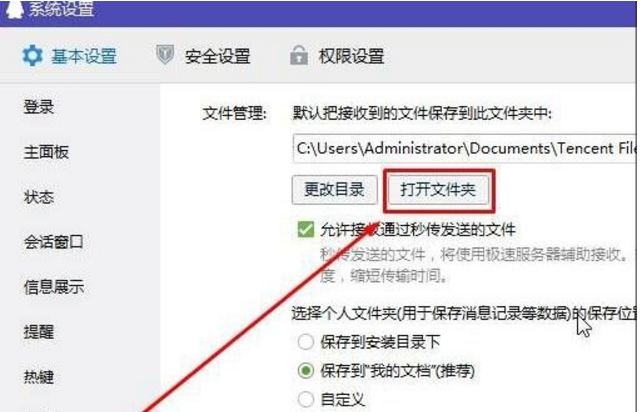
方法二:
1、打开qq主面板,然后点击下方的“文件夹”图标,打开文件助手;

2、在左侧的“已接收文件”,在右侧就可以看到下载的文件了;
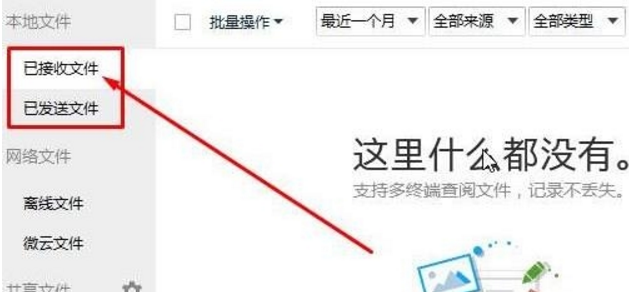
3、然后点击任意文件最后面的“三”图标,点击“打开文件夹”即可打开下载文件夹。
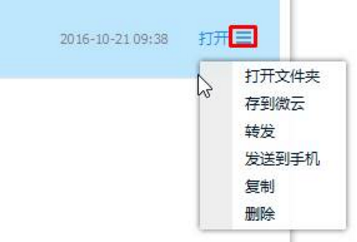
以上就是Win10QQ下载文件在哪的介绍了。经常需要使用到QQ软件的朋友们,可参照以上其中一种方法进行查看。
相关文章
热门教程
热门系统下载
热门资讯





























